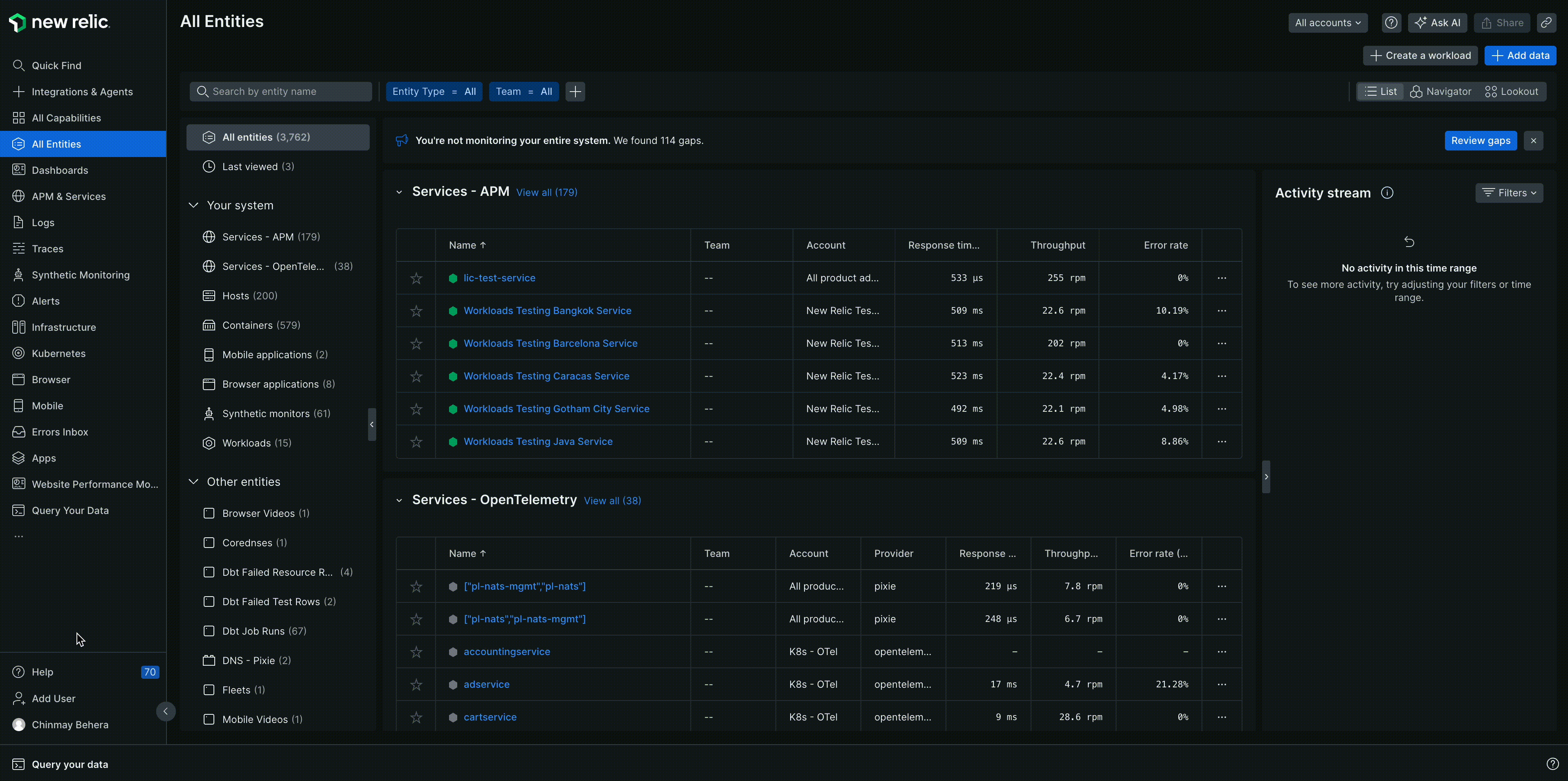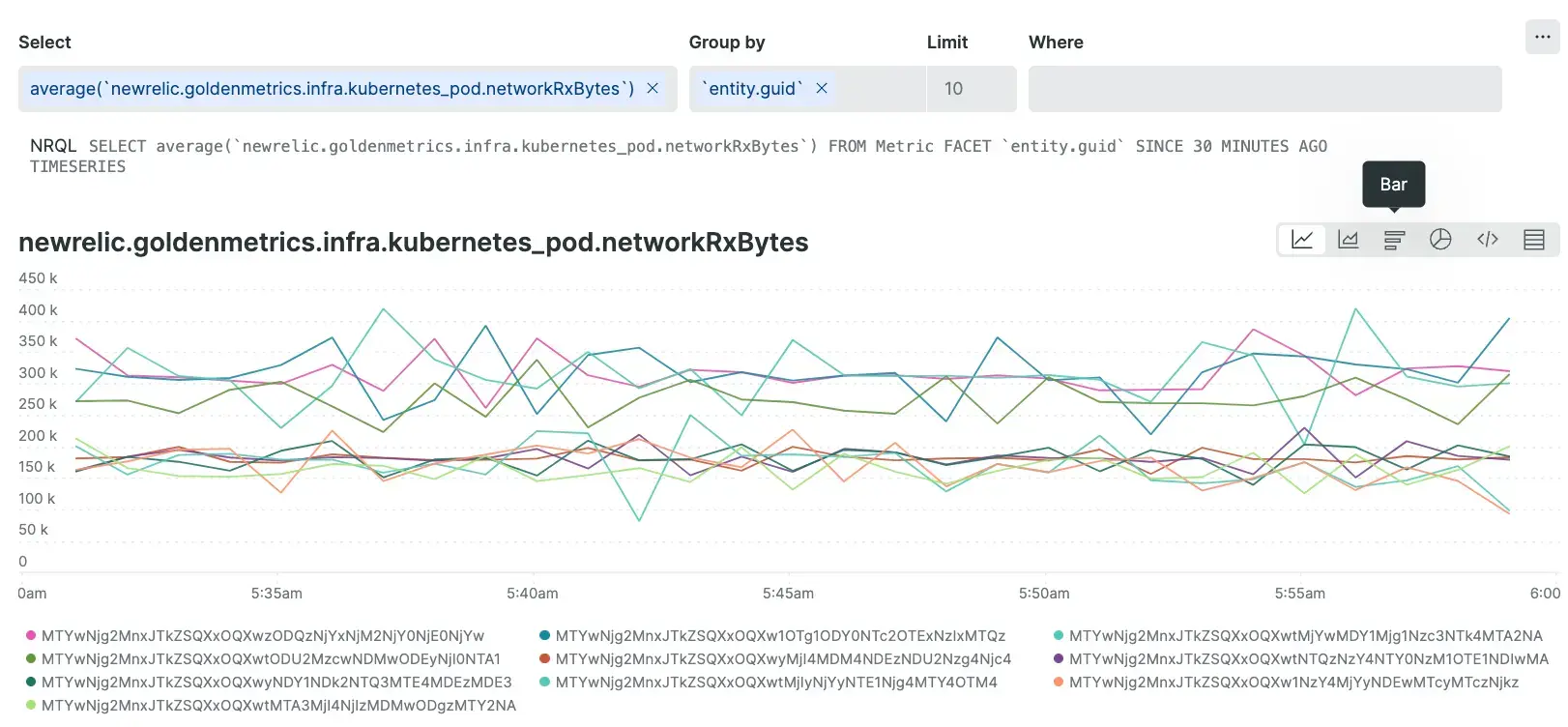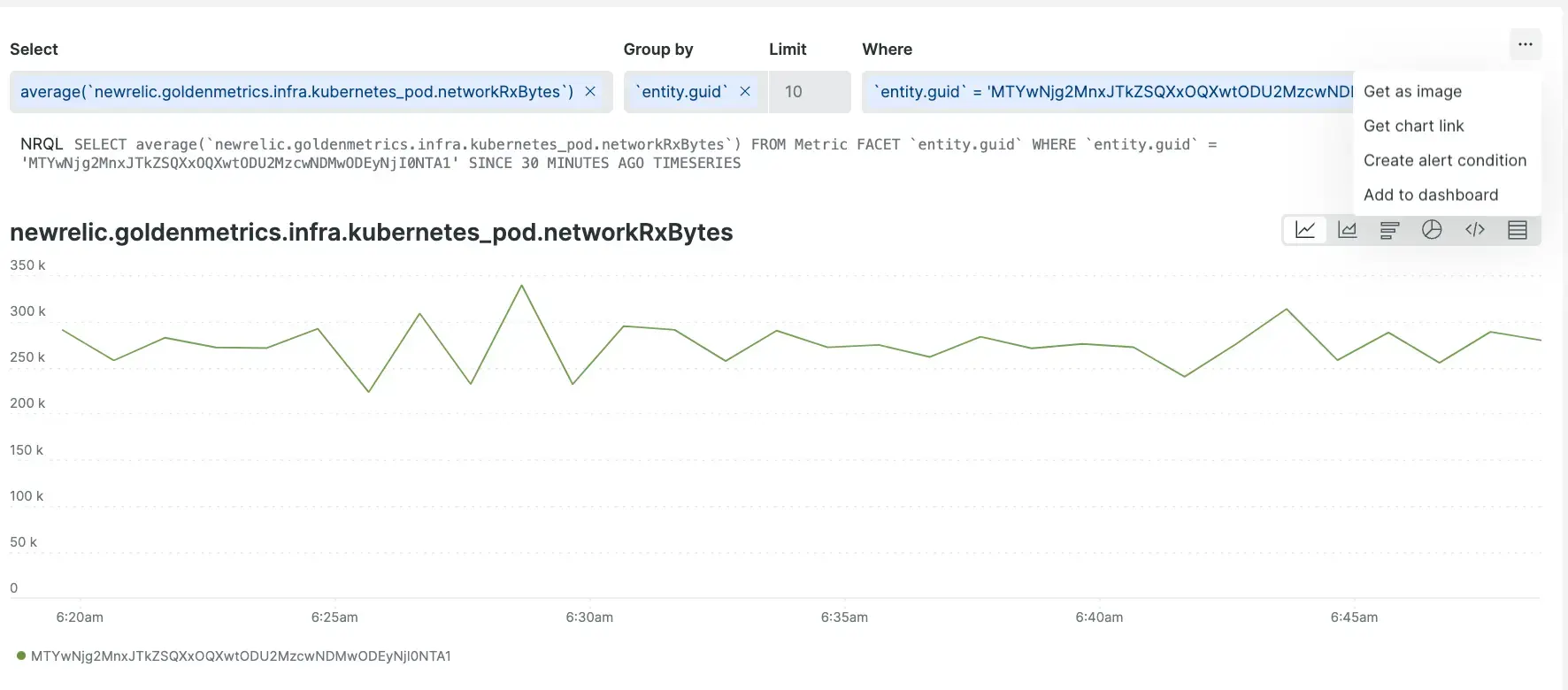NRQL 形式のクエリの記述方法を知らなくても、Data Explorer を使用してすべてのデータを視覚的にナビゲートできます。データエクスプローラーはクエリコンソールの一部であり、 New Relic プラットフォームの下部にあるクエリドロワーからアクセスできます。
より詳細な検索を実行する必要がありますか?データのクエリ方法をお読みください。まだ作成されていない場合は、無料のNew Relicアカウントを以下で作成し、今すぐデータの監視を開始してください。
重要な理由
システムの状態を調査しますか?リソースの計画を作成し、インシデントを特定して問題に対応し、動作不良のトラブルシューティングを行う必要がありますか?データエクスプローラーにより、NRQLを使用したりクエリを構築せずに、視覚的なメニューを通じて、探しているデータを簡単に特定、取得し、視覚化できます。
Data Explorer を使用すると、New Relic データベース(NRDB)に保存されているすべてのデータに、すばやく直感的にアクセスできます。次に、 Dimensions選択して、そのデータの特定のディメンションでファセットすることができます。
データエクスプローラーでは、以下ができます。
- さまざまな視点からのデータの表示:生データから進歩や分布などについての洞察を提供するさまざまな視覚化まで。
- フィルターを使用してデータを掘り下げる。
- 折れ線グラフと面グラフに予測を追加します(NRQL予測のパブリックプレビューで利用可能)。
- 検索をダッシュボードに追加する。
- NRQL の仕組みを理解する: データエクスプローラーでは、クエリの構築方法が表示されます。
探索できるデータ型
Data Explorerのコンテキストでは、 event New Relic データベース(NRDB)に保存されているすべてのオブジェクトを参照します。データエクスプローラーを使用すると、次の情報を探索できます。
データを詳しく調べる
データエクスプローラーにアクセスするには、New Relic ページの下部にあるドロワーの Query your data ボタンをクリックし、 Data Explorer オプションを選択します。
データエクスプローラーは次のものから構成されます。
- 上部のスコープセクション。アカウントを選択し、複数のデータ タイプ(
events 、 metrics 、 timeslices 、 logs 、 lookups )から選択できます。メトリクスを選択すると、エンティティでフィルタリングできます。 - 左側のデータブラウジングエリア。
metricsを選択すると、オプションはmetricとdimensionsになります。eventsを選択すると、オプションはevent type、plotおよびdimensionsになります。 - ワークスペース。このエリアには、選択の結果が表示されます。
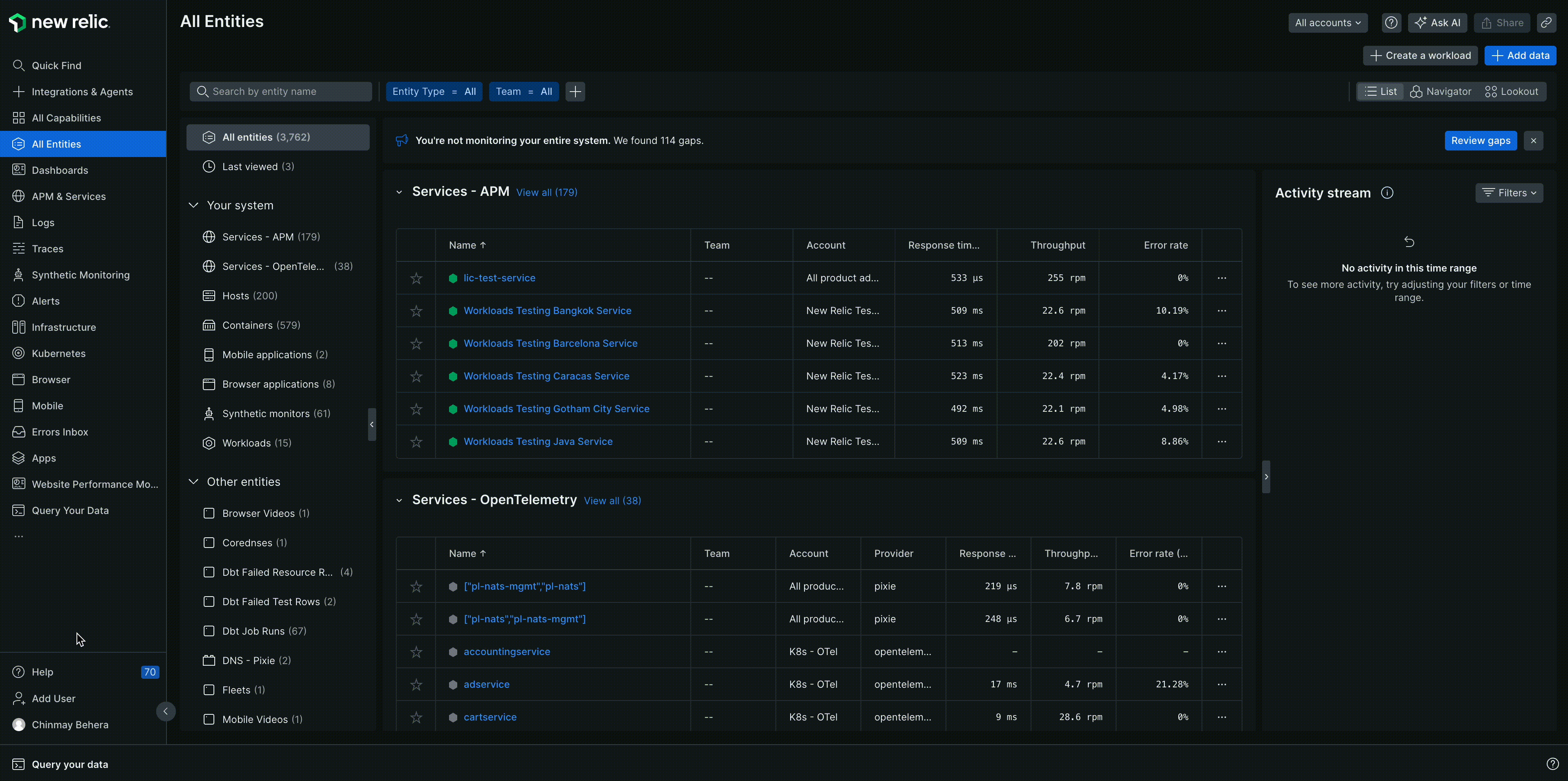
Query your dataドロワー: データエクスプローラービューからデータエクスプローラーにアクセスします。
データエクスプローラーを使用する場合は、以下の手順に従います。
範囲を定義します。データ型(メトリクスまたはイベント)、アカウント、エンティティを選択します。
タイムピッカーを使用して時間範囲を選択します。
左側のブロックを使用して、使用可能なデータを参照し、検索を作成します。1ブロックにつき1つの要素しか選択できません。ブロックは検索可能です。
イベントタイプ | 選択したアカウントで使用できるすべてのイベントを表示します。デフォルトでは、イベントのソートはName順です。 |
プロット | 以前選択したイベントのすべての数字属性を表示します。 - デフォルトでは、属性のソートはName順です。
- リストの最初の項目はcount(*)で、これは属性ではありません。選択したイベントの数を計算します。
- プロットする関数を選択します。デフォルトでは、各属性は関数Averageに設定されます。
|
ディメンション | 以前選択したイベントとプロットのすべてのディメンションを表示します。 - デフォルトでは、ディメンションのソートはName順です。
- ディメンションは、イベントについての情報を提供する文字列値です。
- 濃度、すなわち選択した時間範囲にあるその属性の異なる値のuniqueCountを表します。要素が1つしかない場合、その属性の値を示します。
|
APM時間区切りデータを調べるには、select AppID, AppName, or EntityGuid as dimensions (またはそれらのディメンションでグループ化)します。それ以外の場合は、すべてのエンティティの集計データを取得します。
メトリック | 選択したアカウントで使用できるすべてのメトリクスを表示します。デフォルトでは、メトリクスのソートはName順です。 |
ディメンション | 以前選択したメトリックのすべてのディメンションを表示します。 - デフォルトでは、ディメンションのソートはName順です。
- ディメンションは、メトリックについての情報を提供する文字列値です。
- 濃度、すなわち選択した時間範囲にあるその属性の異なる値のuniqueCountを表します。要素が1つしかない場合、その属性の値を示します。
|
調査を可視化し絞り込む
調査の結果は、右側のワーキングスペースに表示されます。
ワーキングスペースには、次のものが表示されます。
クエリ領域では、クエリをさまざまな構成要素に分解します。オートコンプリート機能を使用すると、入力時にフィールドと関数が提案され、クエリの作成が容易になります。ここでは、探索の結果を NRQL クエリとして簡単に読み取り、プロットされている正確なデータを確認できます。
NRQL に慣れていない場合は、 NRQL ドキュメントを参照してください。

デフォルトでは、データはline chartに表示されます。チャートピッカーを使用して、Area chart、 Pie chart、 Bar chartに簡単に切り替えることができます。結果のraw dataをテーブルまたはJSON formatとして表示するように選択することもできます。
次元を選択している場合、チャートは異なるファセットで更新されます。チャートの下に、ファセットのリストとそれぞれの値があるファセットの表が表示されます。
ファセットテーブルを使用して、データをドリルダウンします。ファセットをクリックすることで、フィルターとして適用されます。表は表示されたままなので、別のファセットを簡単に選択して調査を続けることができます。
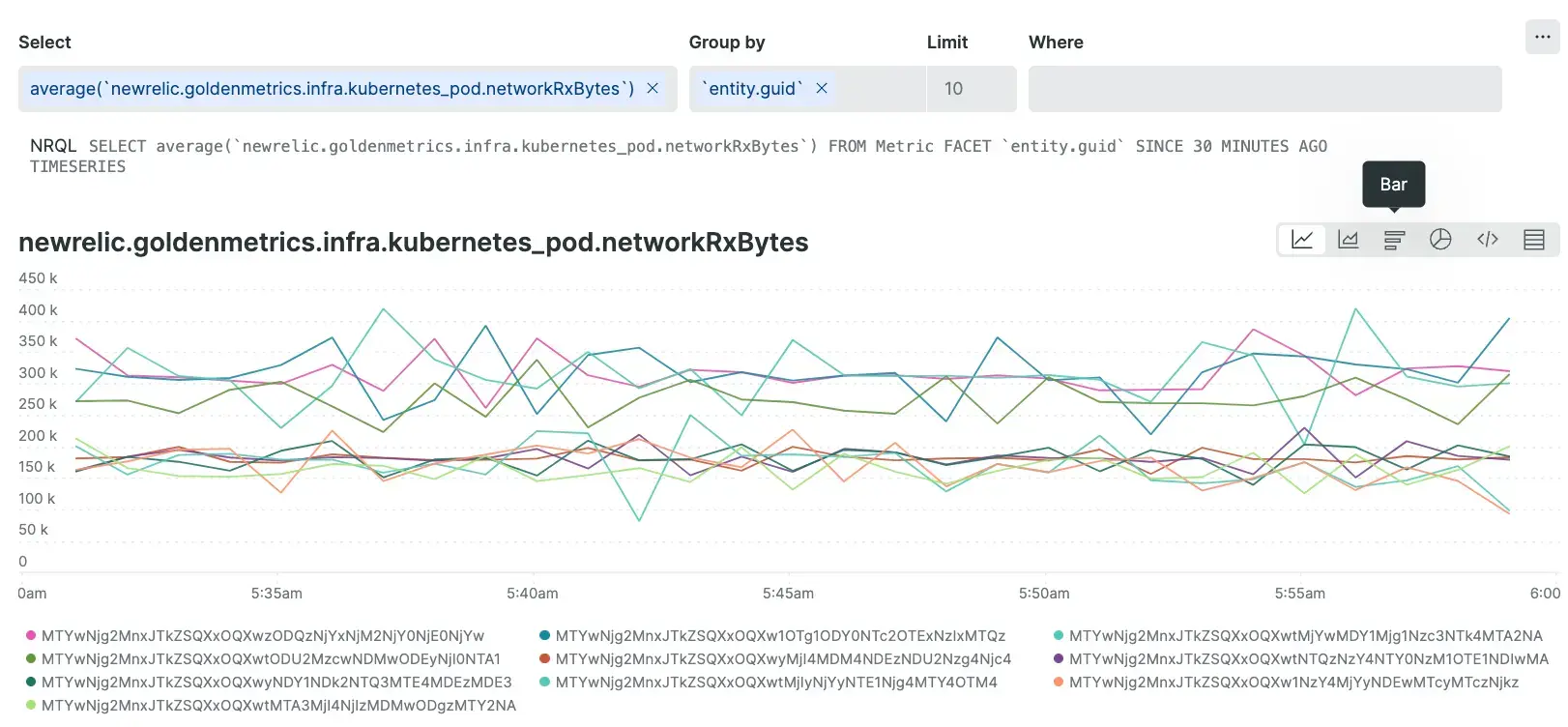
右上隅にあるOptionsメニューを使用して、チャートを画像として取得、またはリンクとして共有、ダッシュボードに追加できます。
また、URLをコピーし、その他のNew Relicユーザーと調査全体を共有することもできます。
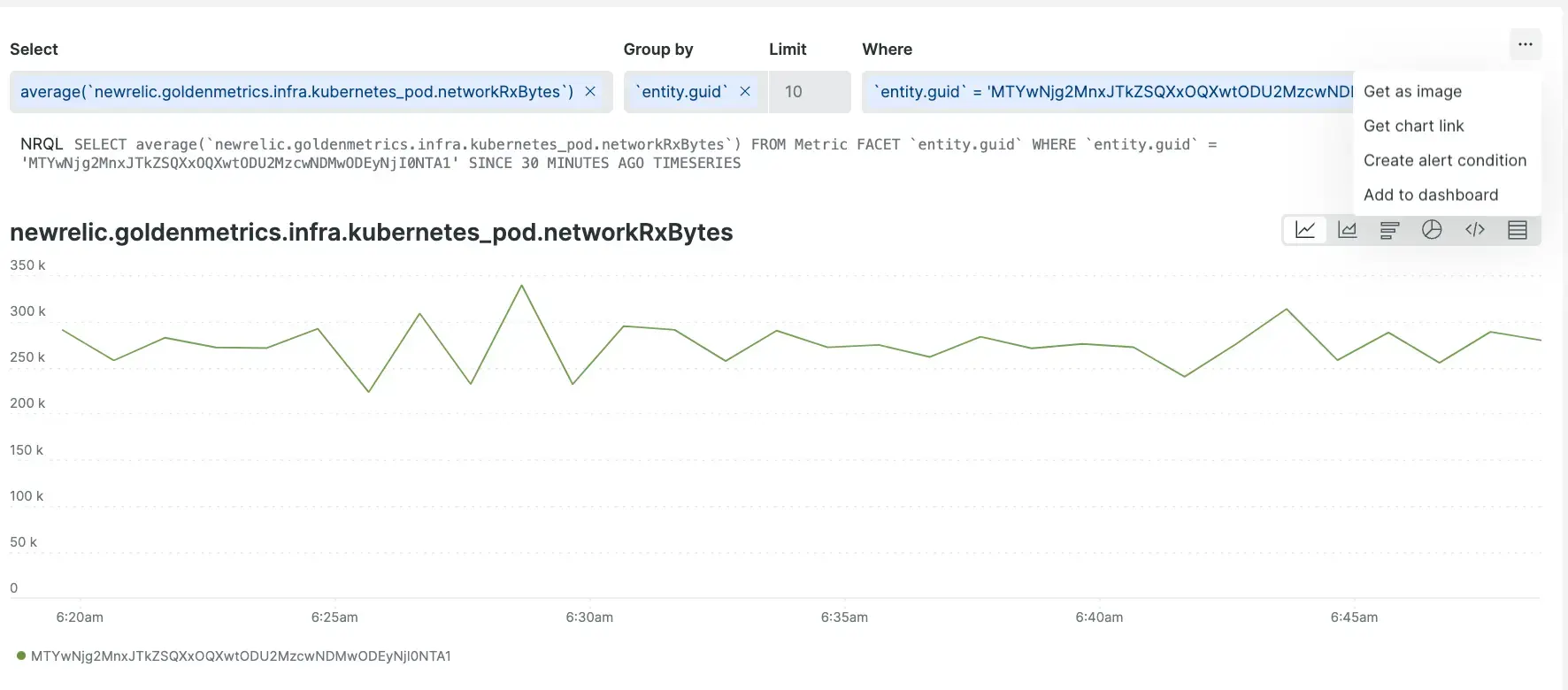
プレビュー
この機能はまだ開発中ですが、ぜひお試しください。
この機能は現在、弊社のプレリリースポリシーに従ってプレビュープログラムの一部として提供されています。
NRQL予測に登録している場合は、履歴データを使用して将来の傾向を予測する折れ線グラフと面グラフに予測を追加できます。予測を追加するには、チャートのメニューからPredict trendを選択してください。予測は点線で表示され、デフォルトの範囲はクエリウィンドウの20%に設定され、灰色で強調表示されます。
必要に応じて範囲を調整することで、予測のクエリをさらに絞り込むことができます。詳細については、NRQL予測を参照してください。

Query your data ドロワー: 予測ビューからデータエクスプローラーにアクセスします。
使用事例
次の例で、データエクスプローラーをいつどのように使用するかについて学習してください。
I've just connected new instrumentation and want to see if new data is available.
- アカウントとイベント、または新規データを生成しているメトリックを選択します。
- データエクスプローラーのさまざまなツールを使用して、利用可能になった新しいデータを調べます。イベントまたはメトリックの生のデータをテーブルとして表示したり、リストとして整形したり、クリックしてグラフとしてプロットして表示したりできます。
- イベントやメトリックを選択した後、次元でデータの形状を確認します。濃度を使用して、あらゆるデータの異なる視点を確認できます。
- 関連性が見つかった場合ダッシュボードに保存するか、同僚と共有します。
I changed a custom event/metric and need to check if this change has been successful.
- データエクスプローラーで、変更を加えたアカウント、データタイプ、およびイベント/メトリクスを選択します。
- エンティティがデータをレポートしていることと、すべての属性がプロットされていることを確認します。
- 変更した属性を検索し、更新が正常に行われたことをチェックします。
プレビュー
この機能はまだ開発中ですが、ぜひお試しください。
この機能は現在、弊社のプレリリースポリシーに従ってプレビュープログラムの一部として提供されています。
I want to see the future trend of a line or area chart to take proactive measures based on the predicted data.
- New Relic ページの下部にある Query your data ボタンをクリックして、データエクスプローラーにアクセスします。
- 予測を追加する折れ線グラフまたは面グラフを選択します。
- OptionsメニューからPredict trendを選択します。予測を示すチャートがData Explorerで開きます。
- ダッシュボードに保存します。
I know there's something off with an event/metric from an alert or dashboard. I need to know the root cause about the event/metric/attribute behavior.
- データエクスプローラーで、メニューを使用して、想定どおりに動作していないイベントやメトリックを選択し、データエクスプローラーでそのチャートをプロットします。
- そこから、そのデータのディメンションを掘り下げて、関連する属性によりフィルターを適用できます。
- 分布、値のランキング、経時的進化など、異なる観点からデータを表示することもできます。
- 関連性が見つかった場合ダッシュボードに保存するか、同僚と共有します。